A fim por uma mesa com um grande número de dados, que era necessária para se deslocar cada vez para o cabeçalho, as funções de fixar as áreas. Então, o que fazer e como usar esta opção.
Como prender a tampa da mesa no exale
- Selecione a guia View.
- Comando para proteger a área.
- Next - para fixar a corda superior.

Se necessário, você pode corrigir não só o título, mas também várias linhas de uma só vez.
Por esta:
- Sob as linhas que queremos prender, selecione a célula na primeira coluna.
- Clique espécies, consolidar ainda mais a área.
- E a partir da lista drop-down, escolha a área de fixação.

Para uma visualização mais confortável de dados com um scrolling horizontal, você pode corrigir a primeira coluna.
Para fazer isso, escolha:
View - consolidar áreas - consolidar a primeira coluna.

Para gravar várias colunas, alocamos a célula ao lado de nós a célula na primeira linha, e em seguida, escolha:
View - consolidar as áreas - consolidar as áreas.

Corrigir o cabeçalho da tabela e a primeira coluna simultaneamente no Excel
Para garantir a tabela da tabela e da primeira coluna, selecione a célula, os dados sobre os quais queremos prender, e os dados para o de que deixou será corrigido.

Na foto no topo destacamos a célula, de modo a fixar o chapéu de mesa e na primeira coluna.

E na figura acima, por exemplo, as três primeiras colunas e as duas primeiras linhas vai ser fixo.
Além disso, clique para proteger a área e, na lista drop-down novamente apertar a área.
A linha que apareceram mostra horizontal e na vertical que parte da tabela agora não irá mover-se ao rolar para baixo e átrio.
Como remover a fixação no Excel
- Como nos casos anteriores, vá para a vista.
- Nós escolhemos para proteger a área.
- Clique para remover a consolidação de áreas.
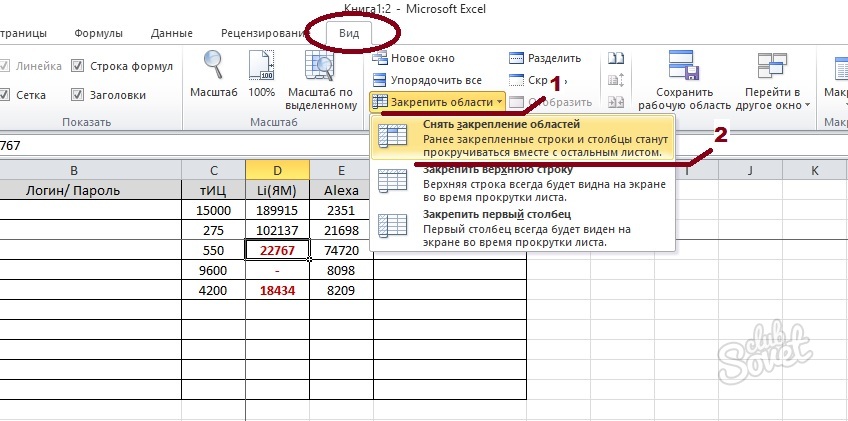
A fixação removido, e todas as colunas e linhas são agora novamente enrolado com uma tabela. Estas algumas recomendações simples irá fazer o seu trabalho com os dados mais conveniente, ea própria Excel é mais compreensível.






























